iOSデバイスをお持ちの場合は、iTunesを利用して音楽、映画、テレビ番組などの購入したコンテンツにアクセスすることができます。 MacとWindows PCの両方で利用可能なこのソフトウェアは、限られた数のコンピュータだけが店頭で購入した商品にアクセスできるようにするために認証システムを使用しています。 このプロセスはDRMの動作と非常によく似ています。現在Appleでは、一度に最大5台のコンピュータしか認証できません。 そのため、過去に複数のコンピュータからiTunesライブラリにアクセスしようとしたことがある場合は、制限に達した可能性があります。 そのため、新しいコンピュータで購入したコンテンツを認証してアクセスする前に、現在使用されていないコンピュータの1つを認証解除する必要があります。 さて、あなたがこれを成し遂げることに興味があるなら、iTunesでコンピュータを認証解除する方法を見てみましょう:
iTunesで1台のコンピュータの認証を解除する
次の手順は1台のコンピュータの認証を解除することだけであり、これを行うには、その特定のコンピュータにログオンする必要があります。 完了したら、簡単にこれを完了するために以下のステップに従ってください:
- コンピュータでiTunesを開き、音量スライダのすぐ下にある「 アカウント」設定オプションをクリックします。 それでは、 「承認」に進んでください 。

- さて、 「このコンピュータの認証を解除する」をクリックしてポップアップを待ちます。

- Apple IDとパスワードを入力するように求められます。 完了したら、[認証解除]をクリックしてコンピュータを認証済みリストから削除します。

iTunesですべてのコンピュータの認証を解除する
現在1台のコンピュータにしかアクセスできない場合は、次の手順を使用して、アクセスできない承認済みコンピュータをすべて個別にログオンしなくても削除できます。
- コンピュータでiTunesを開き、メディアコントロールのすぐ下にある「アカウント」設定をクリックします。 それでは、 「アカウントを見る」をクリックしてください。 メッセージが表示されたら、Apple IDとパスワードを使ってサインインします。

- アカウント情報ページに移動します。 ここでは、Apple IDサマリセクションの下部にある「すべて認証解除」オプションをクリックします。

- プロセスを確認するように求められたら、 「Deauthorize All」をクリックして、認証済みリストからすべてのコンピュータを削除します。

関連項目: iTunesホームシェアリングを設定して使用する方法
iTunesでコンピュータの認証を解除する準備ができましたか?
コンピュータの認証を解除することで、音楽、映画、テレビ番組など、iTunesストアから購入した特定のコンテンツへのアクセスがブロックされます。 コンピュータの認証を解除すると、コンピュータ上のコンテンツは削除されません。 代わりに、コンピュータは保護されたコンテンツへのアクセスをブロックされるだけです。 すべてのコンテンツへのアクセスを取り戻すには、同様の方法でコンピュータを認証する必要があります。 iOSデバイスを販売する前、またはサービスのために送信する前に、コンピュータの認証を解除することをお勧めします。 だから、あなたはあなたが制限を超えないようにするために未使用のコンピュータの認証を解除する準備ができていますか? 下のコメントセクションにいくつかの単語をドロップするだけで、プロセスがどのように行われたかをお知らせください。

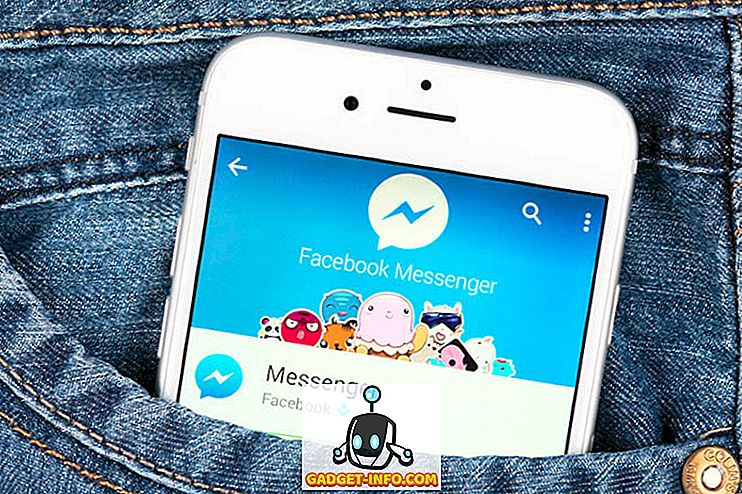

![Win Digit Magazineの1年間の購読[プレゼント]](https://gadget-info.com/img/more-stuff/461/win-digit-magazine-s-one-year-subscription-2.jpg)





